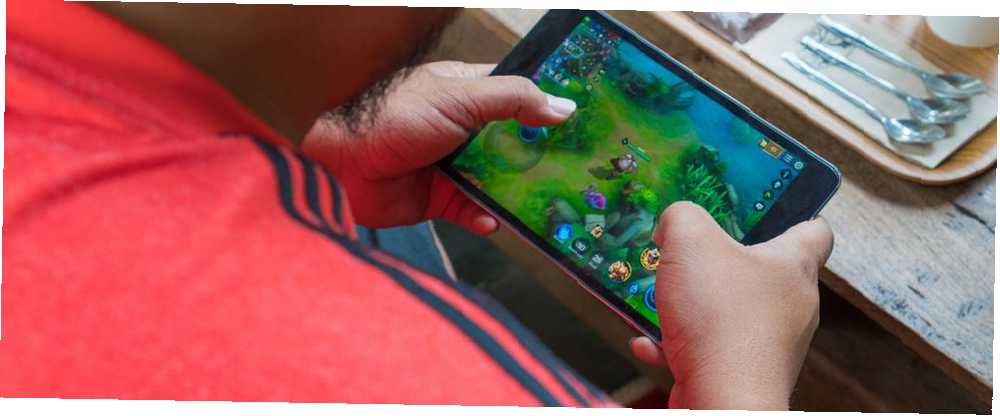
Harry James
0
5978
457
Czy nudzą Cię niekończące się reklamy, dodatkowe filmy i zakupy w aplikacji podczas grania na Androidzie? Czy wolisz zamiast tego grać w gry komputerowe na Androida??
Możesz, dzięki Parsec. Niezależnie od tego, czy posiadasz telefon lub tablet z Androidem, możesz teraz przesyłać strumieniowo gry z komputera lub laptopa na urządzenie z Androidem. I to jest łatwe do zrobienia.
W tym artykule wyjaśniamy, jak grać w gry na PC na Androidzie za pomocą Parsec, co musisz zrobić i dlaczego to dobry pomysł.
Gry na PC są lepsze niż gry na Androida
Z prawie 30-letnimi grami do wyboru i większością aktualnych tytułów AAA, gry na PC nie wykazują oznak śmierci. Gra na Androida jest tak dobra, że kończy się niepowodzeniem w porównaniu z grami na Windows, macOS, a nawet Linux.
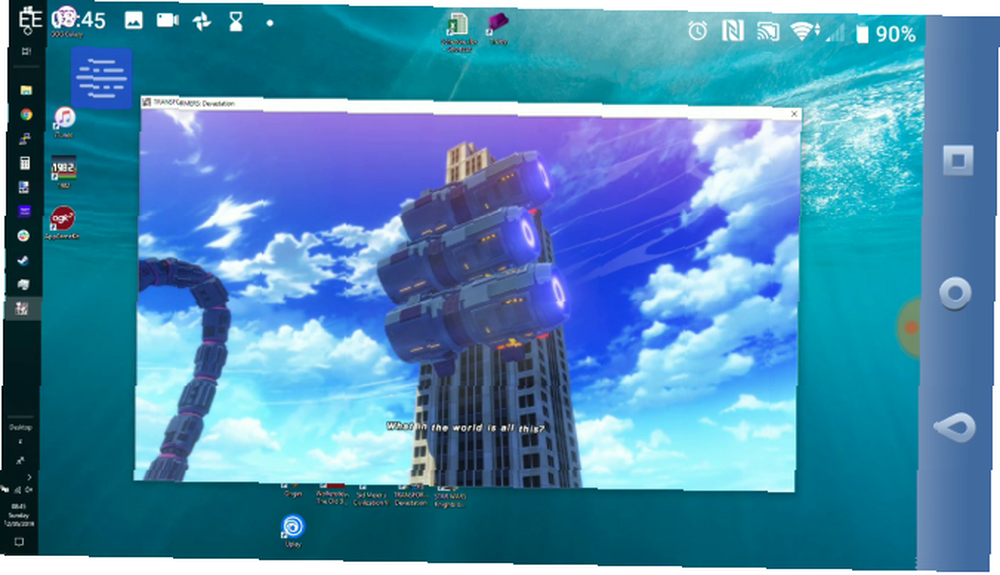
Wcześniej sprawdziliśmy, jak możesz grać w gry na Androida za pomocą aplikacji Steam Link Jak grać w gry Steam na Androida za pomocą Steam Link Jak grać w gry Steam na Androida za pomocą Steam Link Chcesz grać w gry Steam na komputerze z systemem Android? Teraz możesz, dzięki Steam Link na Androida. Oto jak rozpocząć przesyłanie strumieniowe gier. . Jednak to rozwiązanie jest ograniczone do gier Steam. Co jeśli korzystasz z alternatywnej cyfrowej usługi dystrybucji lub masz grę zainstalowaną z dysku?
Odpowiedzią jest przesyłanie strumieniowe gry z komputera na system Android za pomocą Parsec.
Zanim zaczniesz, przejdź na stronę Parsec, aby pobrać aplikację serwera na PC. Jest to dostępne dla systemów Windows, macOS i Linux.
Jak skonfigurować Parsec do grania w gry PC na Androida
Konfiguracja Parsec na urządzeniu z Androidem i komputerze jest prosta i może nawet przesyłać strumieniowo gry przy 60 FPS. Jednak przed rozpoczęciem musisz przygotować system Android, komputer i sieć.
Chwyć gamepad zgodny z systemem Android
Aby uzyskać najlepsze wyniki w grach komputerowych na urządzeniu z Androidem, potrzebujesz kontrolera gier zgodnego z Androidem. Dostępnych jest kilka takich urządzeń; okazało się jednak, że najlepsze wyniki uzyskano w przypadku kontrolera USB korzystającego z połączenia USB OTG na Androidzie Co to jest USB OTG? 5 fajnych sposobów użycia go na Androidzie Co to jest USB OTG? 5 fajnych sposobów na użycie go na Androidzie Co to jest USB OTG i jak możesz go używać na Androidzie? Wyjaśniamy tę funkcję i wiele sposobów jej wykorzystania. .
Przyczyną tego wydaje się być konflikt między niektórymi kontrolerami Bluetooth a przepustowością używaną do łączenia się z komputerem przez Parsec.
Skonfiguruj swoją sieć
Chociaż jest to wygodne, uruchamianie gier na komputerze, aby grać na Androidzie, nie może odbywać się wyłącznie przez Wi-Fi. Zamiast tego musisz upewnić się, że komputer jest podłączony do routera przez Ethernet. Może to nie być od razu praktyczne, ale zapewni niezawodne połączenie. Przed uruchomieniem warto poświęcić czas na upewnienie się, że sieć jest gotowa.
Jeśli nie możesz tego zrobić, alternatywą jest użycie pasma 5 GHz na routerze. Jeśli jednak oba urządzenia są podłączone w paśmie 5 GHz, zarówno komputer, jak i urządzenie z Androidem będą musiały pozostać w tym samym pomieszczeniu (lub w inny sposób blisko) z routerem. Ściany osłabiają sygnał 5 Ghz.
Możliwe jest użycie Parsec z dwoma urządzeniami w różnych sieciach. Należy jednak wcześniej poznać siłę i możliwości sieci. Korzystanie z 4G / LTE jest opcją, ale jeśli Twój operator obsługuje miesięczny limit, nie warto marnować danych na kilka godzin grania. Trzymaj się Wi-Fi.
Utwórz konto Parsec
Następnym etapem jest utworzenie konta w Parsec. Dostaniesz opcję zrobienia tego przy pierwszym uruchomieniu oprogramowania serwera na twoim komputerze. To konto umożliwia zarządzanie wszystkimi urządzeniami, na których zainstalowano Parsec, dostosowywanie ustawień, a nawet organizowanie zdalnych gier dla wielu graczy.
Trzymaj szczegóły pod ręką, ponieważ będą potrzebne do zalogowania się w Parsec na Androidzie.
Skonfiguruj Parsec na Androidzie
Możesz pobrać aplikację Parsec ze Sklepu Play. Po zainstalowaniu uruchom aplikację i zaloguj się. Przed kontynuowaniem upewnij się, że urządzenie z Androidem jest podłączone do tej samej sieci co komputer.
Pobieranie: Parsec na Androida (bezpłatny)
Większość konfiguracji Parsec odbywa się na komputerze. Możesz jednak dostosować Klient i Sieć ustawienia na kliencie z Androidem. Uzyskaj do nich dostęp, dotykając przycisku menu hamburgera, a następnie Ustawienia ząb.
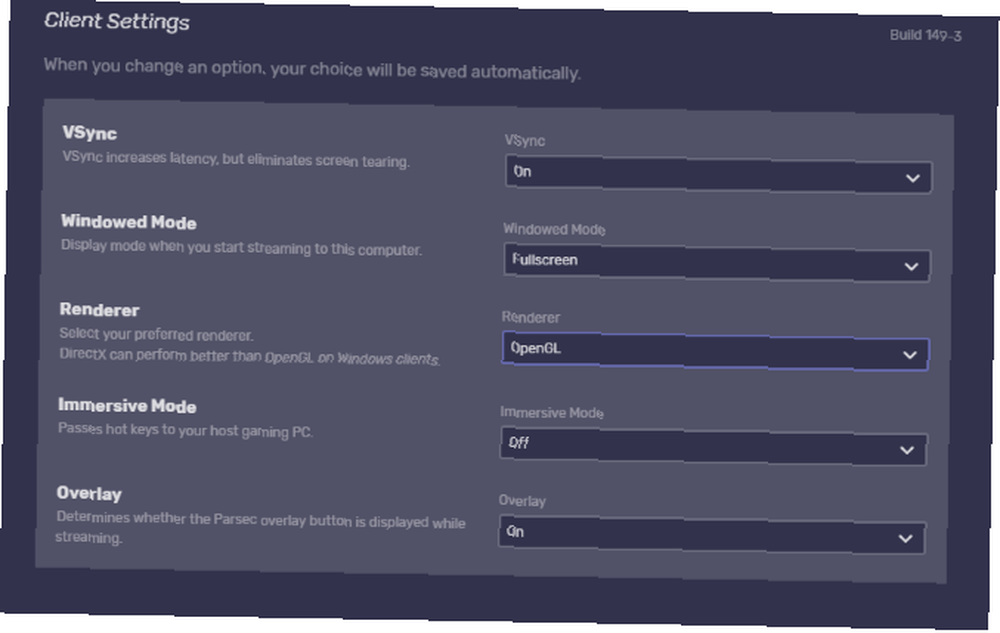
Te ustawienia powinny działać dla Ciebie. Może się jednak okazać, że poprawienie ich później poprawi jakość strumienia z komputera na Androida.
Pamiętaj, że Parsec nie tylko przesyła strumieniowo gry z komputera na system Android. Może również ustawić komputer jako gospodarza imprezy sieciowej, umożliwiając podłączenie znajomych do zabawy w trybie dla wielu graczy. Możesz także połączyć się z istniejącą stroną.
Zainteresowany? Kliknij Ustawienia> Hosting> Włącz hosting a później Utwórz imprezę lub Graj z innymi ludźmi opcje Postępuj zgodnie z instrukcjami kreatora konfiguracji, aż skończysz, a następnie ciesz się!
Graj w dowolną grę na Androida
Gra w PC na telefonie lub tablecie z Androidem jest prosta. Po prostu uruchom grę na komputerze, a następnie otwórz aplikację Parsec na Androida i kliknij Graj. Podłączony kontroler Androida przejmie kontrolę nad grą; grasz teraz w gry na PC na urządzeniu z Androidem!
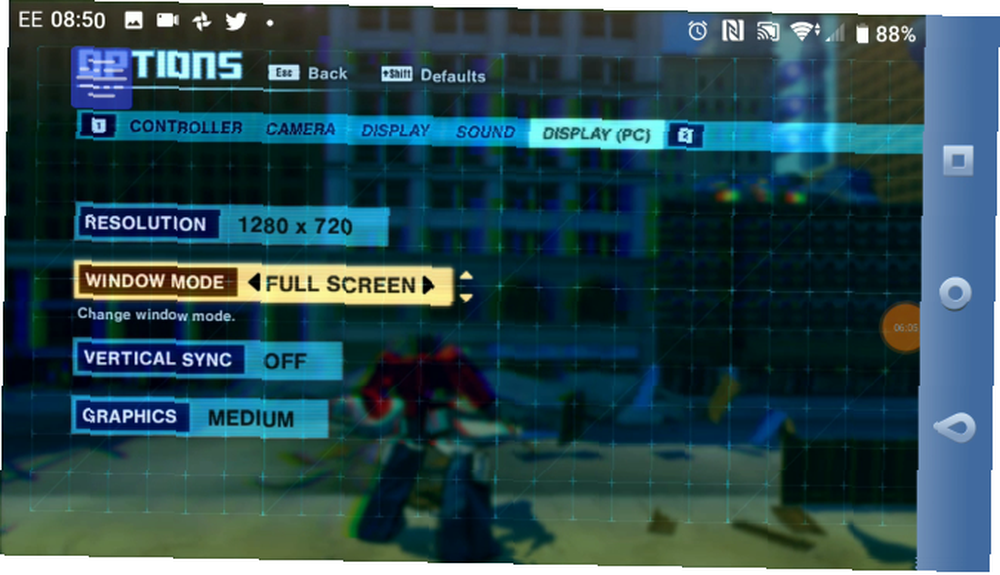
Chcesz wrócić do głównego ekranu Parsec? Naciśnij nałożone logo Parsec, aby uzyskać dostęp do ustawień.
Alternatywy dla Parsec
Parsec nie jest jedynym narzędziem, które pozwala przesyłać strumieniowo gry komputerowe na urządzenie z Androidem. Jednak ma udokumentowane doświadczenie, które już zapewniło tę funkcjonalność w systemach PC-PC. Jednak użytkownicy Androida mogą również rozważyć:
- Steam Link na Androida: jak wspomniano powyżej, może przesyłać strumieniowo gry z komputera na Androida
- Moonlight Game Streaming dla Androida: alternatywna aplikacja na Androida oferująca podobne wyniki
- Protokół zdalnego pulpitu (RDP): również opcja, RDP jest prawdopodobnie bardziej odpowiedni dla gier strategicznych. Nasz przewodnik dotyczący zdalnego sterowania komputerem za pomocą telefonu Jak zdalnie sterować komputerem z telefonu Jak zdalnie sterować komputerem z telefonu Chcesz korzystać ze zdalnego pulpitu, aby uzyskać dostęp do komputera z urządzenia z systemem Android? Oto najlepsze sposoby na zrobienie tego z łatwością. wyjaśni, jak to osiągnąć.
W chwili pisania tego tekstu Parsec na Androida jest na etapie opracowywania. Rozważ jedną z tych alternatyw, jeśli Parsec nie spełnia twoich wymagań.
Zapomnij o grach mobilnych, graj w gry komputerowe za pomocą Parsec!
Przesyłanie strumieniowe gier komputerowych na telefon lub tablet z Androidem przez Parsec może całkowicie zmienić sposób gry. Co więcej, jest on zaskakująco prosty w konfiguracji, a Parsec jest darmowy (chociaż istnieje usługa subskrypcji o nazwie Warp, która daje wczesny dostęp do nowych funkcji).
Podsumowując, wszystko, co musisz zrobić, aby grać w gry komputerowe na urządzeniu z Androidem, to:
- Skonfiguruj swoją sieć.
- Zainstaluj Parsec na komputerze i urządzeniu z Androidem.
- Utwórz konto Parsec.
- Skonfiguruj Parsec.
- Uruchom grę w systemie Windows, macOS lub Linux i graj na Androidzie.
Choć proste, może się wydawać, że to za dużo pracy. Jeśli tak, oto kilka klasycznych gier komputerowych, na które możesz grać w systemie Android 10. Klasyczne gry komputerowe, w które możesz grać na swoim urządzeniu z Androidem. 10 klasycznych gier komputerowych, w które możesz grać na swoim urządzeniu z Androidem. Chcesz grać na komputerze lub telefonie? Te 10 gier na PC dostępnych na Androida z pewnością Cię zabawi i przywróci wspomnienia! .
Źródło obrazu: Tzido / Depositphotos











